SSH (Secure Shell) là một giao thức mạng dùng để thiết lập kết nối mạng một cách bảo mật giữa máy chủ và máy khách.
Thông thường, chúng ta sử dụng SSH để kết nối trực tiếp với VPS/Server hoặc tạo kết nối sFTP để upload/download dữ liệu. Nhưng hôm nay, mình sẽ giới thiệu với các bạn một công dụng rất hữu ích khác của SSH, đó là dùng để tạo SOCKS Proxy truy cập Internet, vượt Firewall hoặc fake IP.
Với tình hình đứt cáp tồi tệ như hiện nay, sử dụng VPS để truy cập Internet là phương án hiệu quả nhất, tiết kiệm và thuận tiện hơn nhiều so với giải pháp phát Wifi 3G, ra quán cafe xài ké.
Trước mình vẫn sử dụng VPS Hong Kong giá rẻ, tuy nhiên HK giờ cũng bó tay vì lần đầu tiên trong lịch sử cả 2 tuyến cáp quang chính đều gặp sự cố. Phương án duy nhất bây giờ là sử dụng server Việt Nam với giá rẻ nhất, thanh toán theo giờ hoặc theo tháng.
Hiện tại đang có đường truyền của FPT và VNPT ra quốc tế tuy hơi chậm chút nhưng vẫn ngon, mình đã tìm hiểu và tổng hợp danh sách một vài nhà cung cấp dịch vụ dùng được cho các bạn lựa chọn:
| Nhà cung cấp | Giá tiền tối thiểu | Cấu hình |
| VCCloud – Thanh toán theo giờ | 264,312 đ/Tháng | Micro
Dùng thử 7 ngày miễn phí |
| NetHost – Thanh toán theo tháng | 198,000 VND/tháng | SSD VPS A
Sử dụng thêm coupon 40% giảm còn 118,800 VND tháng đầu tiên. |
| HostVN – Thanh toán theo tháng | 198,000 VND/Tháng | CLOUD VPS – CLOUD-512MB
Dùng thử 7 ngày miễn phí |
| Ảo Hóa Việt – Thanh toán theo tháng | 176,000 VND/Tháng | FPT-Mini
|
| Vietnix – Thanh toán theo tháng | 120,000 VND/Tháng | VPS SSD – Basic B1 PACKAGE
Hỗ trợ cài đặt Socks, VPN nếu muốn. |
| MiniVPS – Thanh toán theo tháng | 100,000 VND/Tháng | VPS 1
|
***Giá đã bao gồm VAT nếu có
Ngay sau khi đăng ký VPS là bạn sử dụng được cách này rồi, không cần cài đặt gì thêm cả.
Khi kết nối với Internet qua SOCKS Proxy, toàn bộ thông tin kết nối Internet đều thông qua VPS, tốc độ sẽ phụ thuộc vào đường truyền nhà bạn đến server (trong nước nên sẽ nhanh) và từ server đi ra quốc tế (VNPT và FPT ít bị ảnh hưởng).
Hướng dẫn tạo SOCKS Proxy qua SSH
Trong bài viết này mình sử dụng PuTTY cho đơn giản, ngoài ra các bạn có thể sử dụng Bitvise SSH Client (Tunnelier), hoặc Secure Pipes (Mac OS).
Bitvise sử dụng có thể tắt cửa sổ đi để phần mềm chạy ngầm, tiện hơn PuTTY.
Nếu muốn toàn bộ network dùng Proxy Server, bạn hãy sử dụng Proxifier. Tất cả đều là nhữn phần mềm miễn phí.
Đầu tiên bạn hãy tải về và chạy phần mềm PuTTY tại đây. Giao diện phần mềm sẽ như sau:
– Điền tên server hoặc địa chỉ IP vào ô Host Name, sau đó điền Port.
– Tiếp theo bạn chọn SSH, Tunnels ở cột Category bên tay trái và cấu hình như bên dưới:
- Source port điền 8080
- Destination điền localhost
- Option bên dưới chọn tiếp Dynamic, giữ nguyên Auto.
Cuối cùng nhấn nút Add.
– Quay lại cửa sổ ban đầu, bạn nhấn nút Open để kết nối. Nếu lần đầu tiên bạn kết nối sẽ xuất hiện cửa sổ như bên dưới, nhấn nút Yes để tiếp tục.
– Nhập user và password để login vào server
– Sau khi kết nối với server thành công, bạn hãy giữ nguyên cửa sổ đó và tiếp tục cấu hình cho máy tính sử dụng SOCKS Proxy.
Ví dụ mình dùng trình duyệt Chrome, vào phần Settings, kéo xuống dưới cùng chọn tiếp Show advanced settings…, Network, Change proxy settings…
Với Windows
Cửa sổ Internet Properties xuất hiện, nhấn nút LAN settings.
– Tiếp theo bạn tick chọn Use a proxy server for your LAN rồi nhấn nút Advanced
– Trong cửa số Proxy Settings, phần Socks bạn nhập localhost và port 8080 như cài đặt PuTTY lúc đầu rồi nhấn nút OK.
Tiếp tục nhấn tiếp nút OK để xác nhận.
Với macOS
Cửa sổ Network xuất hiện
Bạn nhấn chọn SOCKS Proxy rồi nhận thông tin Server tương ứng rồi nhấn nút OK, Apply
– Quay trở lại trình duyệt Chrome, bạn hãy truy cập trang https://www.whatismyip.com/ để kiểm tra địa chỉ IP hiện tại, nếu thấy địa chỉ thay đổi tương tự như bên dưới là thành công rồi đó.
Tốc độ truy cập Internet bây giờ có phải đã tăng lên rất nhiều rồi phải không? Chúc bạn thành công.
Tham khảo thêm bài viết hướng dẫn sử dụng PuTTY.
Ngoài cách tạo SSH Proxy còn có cách cài đặt OpenVPN tự động đơn giản, bạn cũng nên tham khảo.
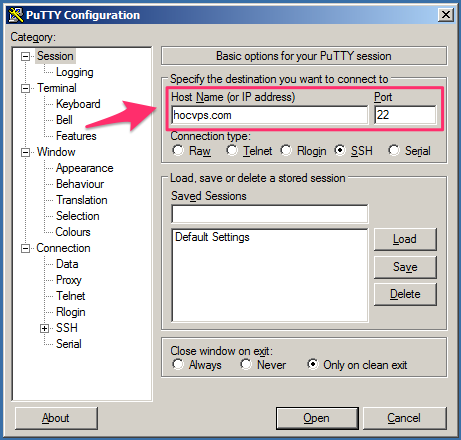
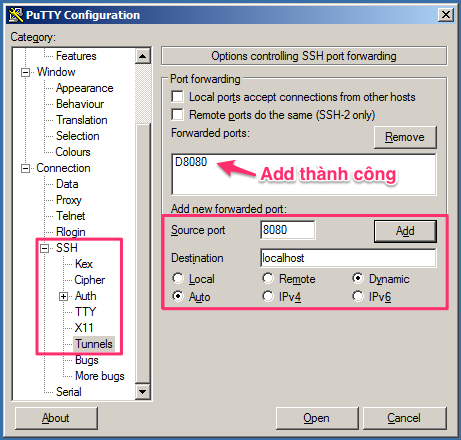
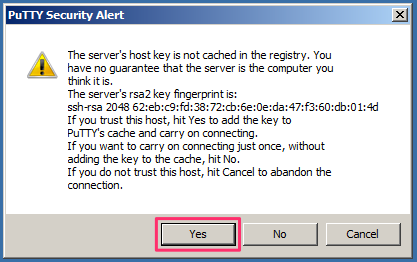
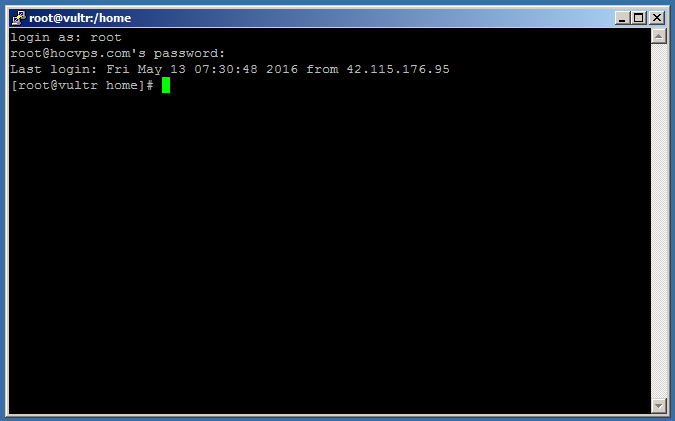
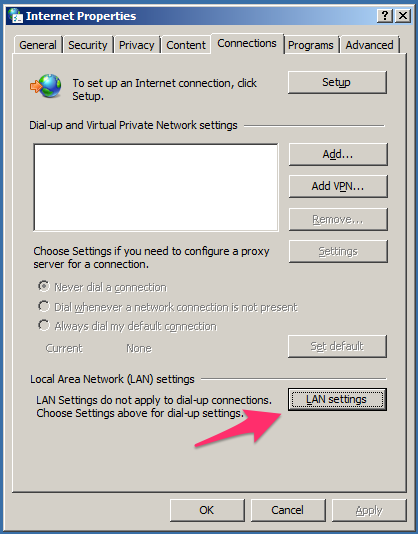
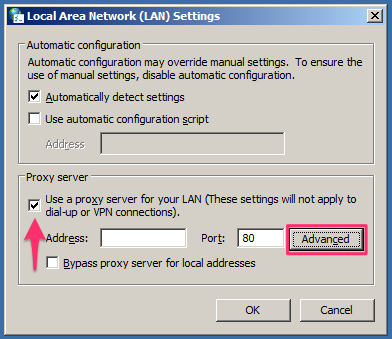
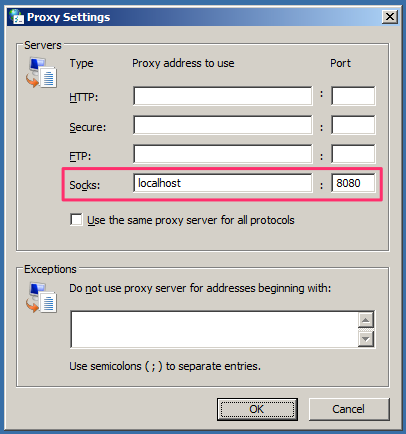
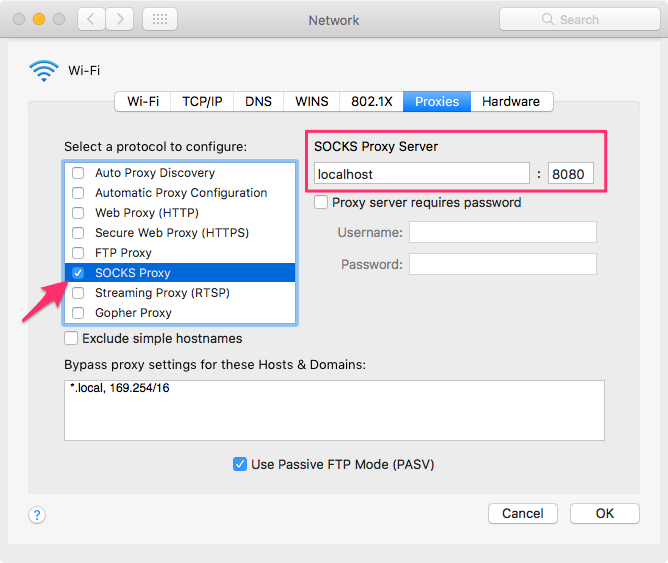
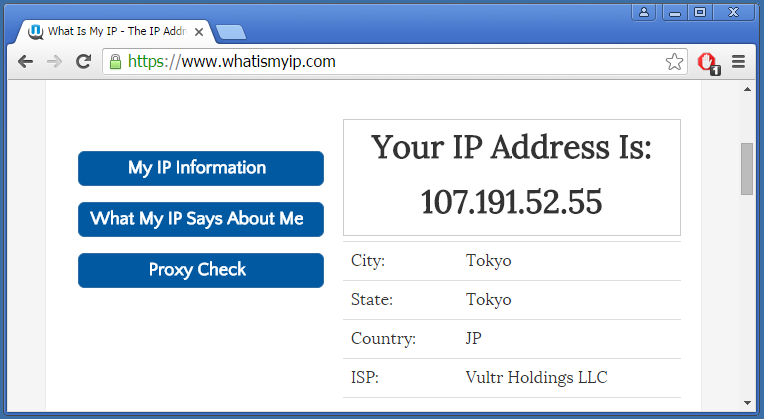
bài là cứu cánh của mình rồi, đầu năm lại bị đứt cáp
Bài viết khá hữu ích, mình đẫ áp dụng, thấy khá ổn
VPS em chay hệ điều hành Windows server 2016 được không
hướng dẫn thêm cái capture packet của http proxy với admin ơi
Anh cho em hỏi, sao VPS của em mới mua mà cấu hình giống như trong hướng dẫn mà khi open thì bị lỗi ko mở được. VPS em chay hệ điều hành window server 2012. Không biết còn thiếu xót gì không nữa. Mong anh giúp đỡ. Thanks
https://prnt.sc/kz73s5
Bạn chỉ đăng nhập đc SSH vào các VPS Linux thôi. Bên Windows Server không làm vậy được